文件对比工具下载合集:文件对比工具下载合集是对办公工作者来说非常有用的软件合集,该软件合集包含...

软件介绍
Beyond Compare是一款智能的比较工具,它只需使用简单而强大的命令和操作,即可开启最优质的对比体验,找出你感兴趣的差异,合并变化,然后同步文件,并生成报告。
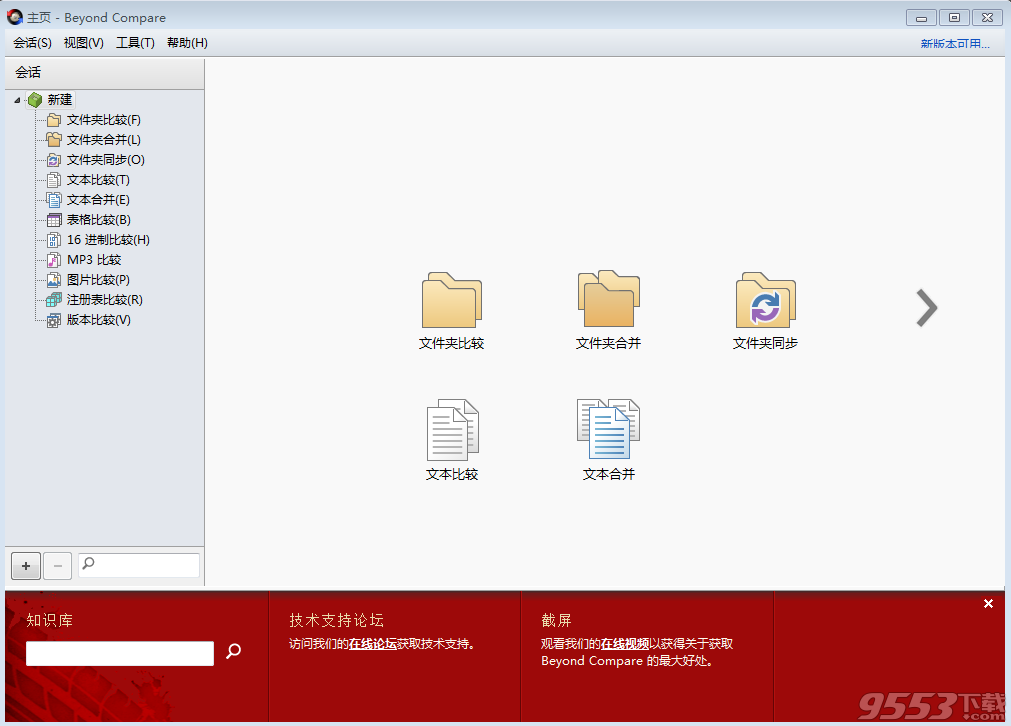
Beyond Compare可随时随地访问数据:用户可以从Windows、Mac OSX和Linux工作站直接访问FTP网站、媒体设备、WebDAV资源,svn存储库和云存储。

Beyond Compare因其强悍而独特的文件比较功能早就声名鹊起,更是被编程人员、网站管理人员所运用,也被用于网吧管理及公司多文档管理。

Beyond Compare支持11种文件类型对比及功能,包括文件夹比较、文件夹合并、文件夹同步、文本比较、文本合并、表格比较、16进制比较、MP3比较、图片比较、注册表比较和版本比较,比较类型非常多,所以说Beyond Compare对比文件更专业。

软件特点:
Beyond Compare可以无缝的协调全部比较工作,从文件夹结构到单个文件的差异。特定的文件阅览器交流信息差异,帮助你迅速找到重要的差异。Beyond Compare帮助你记住不同的会话,因此你可以多次回到相同的比较工作。它可以帮助你找到并协调源代码、文件夹、图像和数据间的差异,即使包括zip文档中或者FTP站点上的文件。另外它还可以同步化文件夹并验证不同备份。

更新日志:
1、新的home视图在用户体验上更加的美观;
2、3种方式合并文件夹更快速地合并修改过后的文件;
3、定义不重要的文本,直接从规则对话框中定义不重要的文本;
4、WEBDAV,AMAZON S3,SUBVERSION和DROPBOX的支持,除了PTF之外,你还可以访问WebDAV资源、亚马逊S3和Dropbox云存储;
5、图片比较,比较模式使用灰度来显示图像的差异。它速度更快,使用内存更小并支持其它的图像格式;
6、对话框搜索,重组选项对话框包括快速查找特定设置的搜索功能;

如何设置Beyond Compare文件夹同步参数?
作为一款智能并且专业的的文件夹以及文本比较工具,Beyond Compare 软件只需使用简单的命令和操作,就可以享受最 优质的对比体验,找出差异,合并文件信息,并生成文件报告。文件夹同步作为Beyond Compare的一大特色功能,今天就和大家讲解一下, Beyond Compare文件夹同步如何进行参数设置。
首先打开Beyond Compare软件,选择文件夹同步会话,打开会话操作界面。分别单击左右两侧“浏览“按钮,选择需要同步的文件夹。除了可以选择本地文件系统,您可以使用浏览按钮来指定远程服务。从下拉列表中选择其中一个标准,作为文件夹同步的方法。

Beyond Compare文件夹同步会话更新右边操作界面图例
更新左边:从右侧复制较新和独有的文件夹以及文件到左边。
更新右边:从左侧复制较新和独有的文件夹以及文件到右边。
更新两者:复制较新和独有的文件夹以及文件到另一侧。
镜像到左边:更改左边以便它拥有和右侧一样的文件夹以及文件。
镜像到右边:更改右边以便它拥有和左侧一样的文件夹以及文件。
注:“更新”和“镜像”的区别,以“更新左边”和“镜像到左边”为例。

Beyond Compare文件夹同步会话镜像到右边操作界面图例
● 更新左边:复制右侧较新和独有的文件夹以及文件到左边,但是左边较新和独有的文件夹以及文件不显示却依然存在。
● 镜像到左边:复制右侧较新和独有的文件夹以及文件到左边,并且删除左边较新和独有的文件夹以及文件,使得左右两侧文件完全相同。
单击”规则”按钮定义文件夹同步规则,您还可以通过指定过滤器来限制同步的范围。完成文件夹同步规则以及参数设置后,可启动同步功能,点击“立即同步“按钮,Beyond Compare软件会帮您快速同步文件夹以及文件。
以上的内容详细讲解了Beyond Compare文件夹同步设置参数的问题,可以根据个 人文件夹同步需求自行选择参数。
相关专题
- 文件对比工具大全
- 文件比对工具
文件比对工具推荐:现在常用的文件比对工具有哪些?9553最新的文件比对工具推荐下载专题,将为各...
